绘制某住宅楼的一层平面图,如图1-97所示。三点该选项表示用圆周上三点绘制圆的方式,这种方式要求用户输入圆周上的任意三个点。相切、相切、相切当需要绘制三个实体的公切圆时,可采用这种方式。图1-89“圆弧”的级联菜单例1-7绘制45°平开门的轨迹线及90°平开门的轨迹线。......
2025-09-30
图1-114所示为某住宅标准层的平面图,要求绘制图中所示的图形实体,不包括家具、文本和标注,图层设置如表1-6所示,绘制方法与步骤如下所述。

图1-114 某住宅标准层的平面图
表1-6 图层设置

一、图层、状态栏设置
1.设置图层
根据表1-6所示的图层设置要求,在“图层特性管理器”对话框中设置图层。
2.设置状态栏
设置“对象捕捉”功能。
①选中“对象捕捉”模式中的“端点(E)![]() ”复选框。
”复选框。
②启用状态栏中“正交”功能、“对象捕捉”功能。
二、绘制北面房间
(一)绘制客房标准层的平面图
1.绘制轴线
当前图层设为中心线层。在绘图界面上,“图层”工具栏显示![]() ;“特性” 工具栏显示
;“特性” 工具栏显示![]() 。运用“矩形”命令绘制,如图1-115(a)所示。
。运用“矩形”命令绘制,如图1-115(a)所示。

图1-115 绘制客房标准层的平面图
2.绘制墙线
(1)当前层设为“中粗投影线”层。在绘图界面上,“图层”工具栏 显示![]() ;“特性”工具栏显示
;“特性”工具栏显示![]() 。
。
(2)设置多线样式。设置名称为“墙线-随层”,其中颜色、线型均设为“ByLayer”并置为当前层。
(3)运用“多线”命令绘制。设置对正为“无”,比例为“2.40”,样式为“墙线-随层”,并将图1-115(a)所示的轴线的四个交点作为绘制的起始端点,得到图1-115(b)。
3.绘制门窗(https://www.chuimin.cn)
运用“分解”、“圆角”命令对图1-115(b)进行分解、完善后,参照图1-99及图1-100所示的绘制方法及步骤绘制门、窗,得图1-115(c)。
(二)绘制5间客房标准层平面图
运用“复制”命令对图1-115(c)进行复制,得到图1-115(d)。复制时的复制对象应选择有门窗的纵墙及一堵横墙,以免墙线、中心线重合。
(三)完善
运用“拉伸”、“删除”、“圆角”等命令修改图1-115(d)为图1-118,可参照图1-84至图1-87所示的绘制方法及步骤。
三、绘制南面房间
1.绘制“卧室1”标准层的平面图
绘制如图1-116(a)所示的“卧室1”,其尺寸为3 600 mm×4 500 mm。具体绘制方法、步骤同“(一)绘制客房标准层的平面图”。
2.绘制3间房间标准层平面图
运用“复制”命令复制图1-116(a)所示的“卧室1”,得到图1-116(b)中所示的“卧室2”;运用“镜像”命令镜像“卧室1”得到图1-116(b)中所示的起居室。
3.完善
运用“拉伸”“删除”“圆角”等命令修改图1-116(b),得到图1-117。
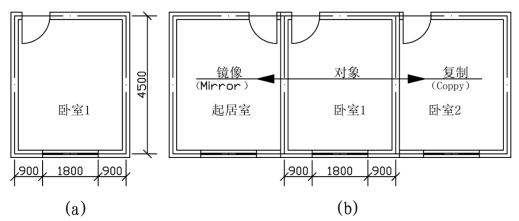
图1-116 绘制南面房间
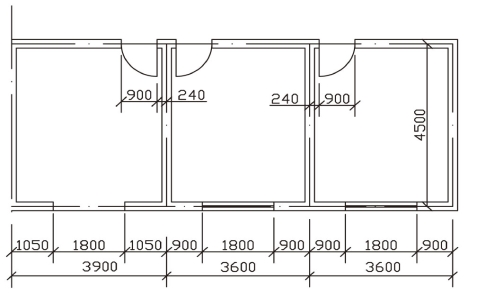
图1-117 绘制南面房间的效果图
4.绘制阳台
阳台栏板的绘制参照图1-113所示的绘制方法及步骤,阳台楼面图案的填充参照图1-110,得到图1-119。
四、南、北房间合并
运用移动命令,使图1-118与图1-119合并,并进行修剪、完善得到图1-120,即为没有家具、文本和标注的图1-114。
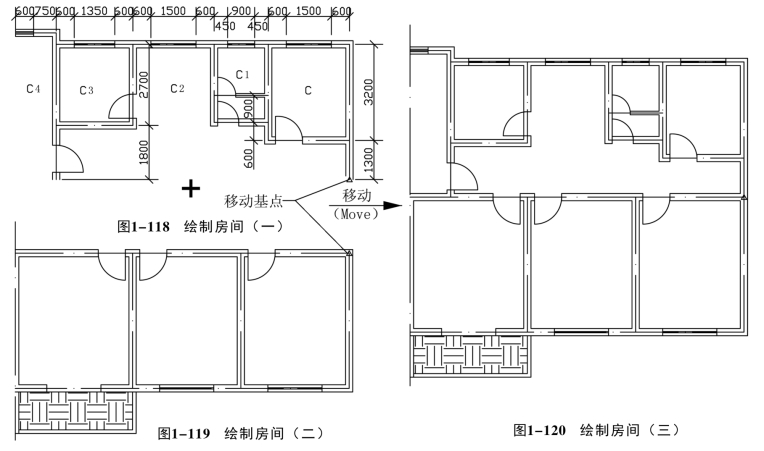
相关文章

绘制某住宅楼的一层平面图,如图1-97所示。三点该选项表示用圆周上三点绘制圆的方式,这种方式要求用户输入圆周上的任意三个点。相切、相切、相切当需要绘制三个实体的公切圆时,可采用这种方式。图1-89“圆弧”的级联菜单例1-7绘制45°平开门的轨迹线及90°平开门的轨迹线。......
2025-09-30

绘制n1×m1+n2×m2平房一层平面图,其中n1、n2为房屋开间、m1、m2为房屋进深,在每间开间1处开设居中窗户,在开间2处开设门,距离最近进深方向轴线为240 mm。图1-73绘制两间平房的一层平面图(一)AutoCAD绘图基本知识绘制两间平房的一层平面图1.复制对图形实体进行复制。图1-76绘制两间大小一致的对称平房绘制图1-76绘制3 300 mm×4 200 mm一间平房的一层平面图,可仿图1-70的绘制过程。图1-77绘制两间普通平房的一层平面图(一)Auto......
2025-09-30

按下Ctrl+O组合键,打开配套光盘提供的“第13章/十七跃层原建筑平面图.dwg”文件,并将尺寸标注所在的“AXIS”图层关闭,结果如图13-37所示。图13-38 绘制平面图左上方立管03 绘制引出标注。单击“专业标注”→“图名标注”命令、“文字表格”→“单行文字”命令,绘制图名标注和文字标注,将标注所在的“AXIS”图层开启,完成十七跃层给水排水平面图的绘制结果如图13-43所示。......
2025-09-30

给水排水平面图表达了房屋给水系统和污水系统的布置。可以先绘制给水和排水立管,然后在绘制立管与洁具之间的连接管线,最后调入阀门图块即可完成平面图的绘制。图13-25 绘制给水管04 插入截止阀和水表图块。12 绘制雨水管线。单击“专业标注”→“图名标注”命令、“文字表格”→“单行文字”命令,绘制图名标注和文字标注,将标注所在的“AXIS”图层开启,完成二至六层给水排水平面图的绘制结果如图13-36所示。......
2025-09-30

学习目标☆项目目标绘制某住宅楼平面图。☆能力目标绘制建筑平面图的能力。☆CAD知识点绘图命令直线、多线、圆、圆弧、矩形、椭圆、图案填充、渐变色、多段线、正多边形。标准视窗缩放与视窗平移。工具栏特性、查询、图层。菜单栏工具、格式。状态栏正交、草图设置,草图设置包括捕捉与栅格、对象捕捉及追踪、极轴追踪、动态输入等的设置及其设置的开关。......
2025-09-30

按下Ctrl+O组合键,打开配套光盘提供的“第14章/十三层原建筑平面图.dwg”文件,并将尺寸标注所在的“AXIS”图层关闭。图14-35 对话框图14-36 布置喷头结果06 单击“平面消防”→“任意喷头”命令,绘制办公室左下角的储藏室内的喷头图形,结果如图14-37所示。图14-37 绘制储藏室喷头结果图14-38 绘制喷淋管线图14-39 十三层平面图管径标注图14-40 绘制喷头尺寸和喷头距墙尺寸图14-41 布置喷头图形11绘制管线。图14-44 绘制中水立管图14-45 继续绘制喷淋管线15 插入阀门图块。......
2025-09-30

图1-40绘制一层平面图一、学习命令1.直线“直线”命令用于创建直线段。在“绘图”工具栏中单击“直线”按钮。例1-3绘制水平直线段AB=20 mm。图1-41正交方式下绘制直线段1)启动命令启动“删除”可用如下三种方法。这里只介绍对象的颜色、线型、线宽、图层等特性。如果为图形对象指定某种线型,则对象将根据此线型的设置进行显示和打印。......
2025-09-30

图9-96电缆人孔井平面图的初步效果图9-96电缆人孔井平面图的初步效果图9-97画一组配筋2)对第1)步画出的一组配筋进行环形阵列操作:图9-97画一组配筋2)对第1)步画出的一组配筋进行环形阵列操作:a)单击工具栏上的 按钮,启动阵列命令,然后在对话框中选择。......
2025-09-29
相关推荐